O que será feito?
Passo a passo de como manifestar uma nota de entrada
Por que será feito?
Para que o cliente possa dar entrada de produtos e alimentar o módulo Finaceiro
Onde será feito?
Retaguarda > Módulo Manifestação Destinatário > Manifestar Selecionadas
Por quem será feito?
- Cliente
- Contabilidade
Como será feito?
Antes de iniciar o processo é importante verificar:
- Se o certificado A1 está vinculado ao sistema e dentro da validade
- Se a contabilidade do cliente não utiliza outro sistema para busca e/ou manifestação de notas. Se isso ocorrer, será necessário solicitar para que deixem de fazer por outro software.
Passo 1 – Acessar a retaguarda através do site https://acesso.memocashweb.com/ e logar com suas informações de ID, Usuário e Senha.
Selecionar o Módulo Manifestação Destinatário:

Passo 2 – Ao abrir o módulo, será feito uma consulta para verificar se há notas a serem manifestadas:
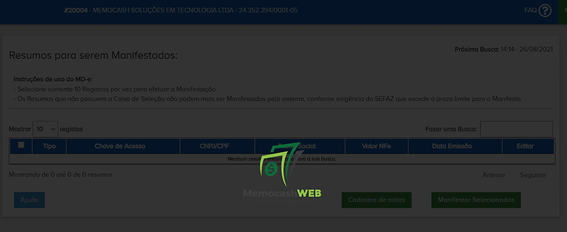
Passo 3 – Ao listar as notas você pode manifestar uma por vez ou mais.

Passo 4 – Selecione a nota que deseja manifestar e clique em “Manifestar Selecionadas“:
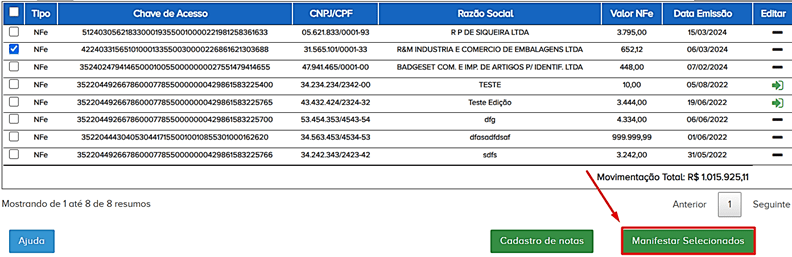
Passo 5 – Será aberto a caixa para selecionar a opção de Manifestação com as seguintes opções:
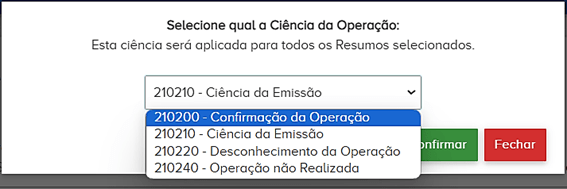
⚠️Atenção aos prazos de manifestação das notas:
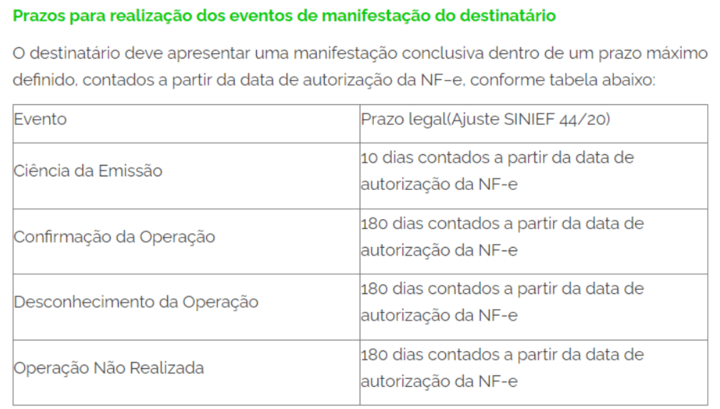
Selecione a opção desejada e clique em Confirmar.
Passo 6 – A manifestação será processada:
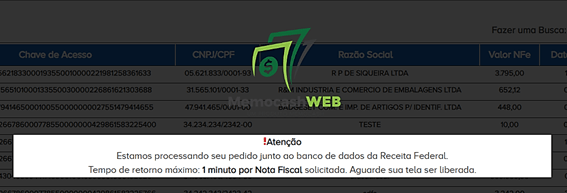
Ao finalizar, a página será recarregada e a nota irá para a aba de Manifestadas, no menu a esquerda da tela:
Veja Também:
Importar Conta a Pagar – Módulo MD-e:
https://faq.memocashsolucoes.com.br/knowledgebase/como-importar-contas-a-pagar-modulo-md-e
Importação de Produtos – Módulo MD-e:
https://faq.memocashsolucoes.com.br/knowledgebase/importacao-de-produtos-pelo-modulo-md-e
Importação de Nota via XML:
https://faq.memocashsolucoes.com.br/knowledgebase/importacao-de-nota-via-xml-modulo-md-e
______________________________________________________________________________________________
Data: 25/03/2024

